系统–>系统管理–>时间和日期
时区选择:Asia/Chongqing
配置选择:与互联网服务器保持同步(这时提示需要安装名称为ntp的软件,安装即可,安装后提示要替换一个文件,选择“替换“)
时间服务器选择:time.nuri.net(Korea,Asia)
显示时间是个常用的命令,在写shell脚本中也经常会用到与日期相关文件名或时间显示。无论是linux还是windows下都是date命令。
Linux下date命令用法
- date [OPTION]… [+FORMAT]
- date [-u|--utc|--universal] [MMDDhhmm[[CC]YY][.ss]]
date命令参数
- -d, –date=STRING 显示STRING指定的时间
- -f, –file=DATEFILE 类似–date参数显示DATEFILE文件中的每行时间
- -ITIMESPEC, –iso-8601[=TIMESPEC] 以ISO 8601 格式显示日期/时间。TIMESPEC为”date”(只显示日期)、”hours”、”minutes”、”senconds”(显示时间精度)之一,默认为”date”。
- -r, –reference=FILE 显示文件的最后修改时间
- -R, –rfc-2822 以RFC-2822兼容日期格式显示时间
- -s, –set=STRING 设置时间为STRING
- -u, –utc, –universal 显示或设定为Coordinated Universal Time时间格式
date命令输出显示格式
- %% 字符%
- %a 星期的缩写(Sun..Sat)
- %A 星期的完整名称 (Sunday..Saturday)
- %b 月份的缩写(Jan..Dec)
- %B 月份的完整名称(January..December)
- %c 日期时间(Sat Nov 04 12:02:33 EST 1989)
- %C 世纪(年份除100后去整) [00-99]
- %d 一个月的第几天(01..31)
- %D 日期(mm/dd/yy)
- %e 一个月的第几天 ( 1..31)
- %F 日期,同%Y-%m-%d
- %g 年份(yy)
- %G 年份(yyyy)
- %h 同%b
- %H 小时(00..23)
- %I 小时(01..12)
- %j 一年的第几天(001..366)
- %k 小时( 0..23)
- %l 小时( 1..12)
- %m 月份(01..12)
- %M 分钟(00..59)
- %n 换行
- %N 纳秒(000000000..999999999)
- %p AM or PM
- %P am or pm
- %r 12小时制时间(hh:mm:ss [AP]M)
- %R 24小时制时间(hh:mm)
- %s 从00:00:00 1970-01-01 UTC开始的秒数
- %S 秒(00..60)
- %t 制表符
- %T 24小时制时间(hh:mm:ss)
- %u 一周的第几天(1..7); 1 表示星期一
- %U 一年的第几周,周日为每周的第一天(00..53)
- %V 一年的第几周,周一为每周的第一天 (01..53)
- %w 一周的第几天 (0..6); 0 代表周日
- %W 一年的第几周,周一为每周的第一天(00..53)
- %x 日期(mm/dd/yy)
- %X 时间(%H:%M:%S)
- %y 年份(00..99)
- %Y 年份 (1970…)
- %z RFC-2822 风格数字格式时区(-0500)
- %Z 时区(e.g., EDT), 无法确定时区则为空
以下是做的一些实验,便于理解
|
01
02
03
04
05
06
07
08
09
10
11
12
13
14
15
16
17
18
19
20
21
22
23
24
25
26
27
28
29
30
31
32
33
34
35
36
37
38
39
40
41
42
43
44
45
46
47
48
|
$ date -d "2010-11-15 23:00:01"
Mon Nov 15 23:00:01 PST 2010
$ date -d "2010/11/15 23:0:2"
Mon Nov 15 23:00:02 PST 2010
$ date -d "2010/11/15T23:0:2"
Mon Nov 15 08:00:02 PST 2010
$
$ echo "2010-11-15 23:00:01" > date.txt
$ echo "2010/11/15 23:00:02" >> date.txt
$ cat date.txt
2010-11-15 23:00:01
2010/11/15 23:00:02
$ date -f date.txt
Mon Nov 15 23:00:01 PST 2010
Mon Nov 15 23:00:02 PST 2010
$
$ ls -l
total 4
-rw-r--r-- 1 znan sybase 40 Nov 15 21:14 date.txt
$ date -r date.txt
Mon Nov 15 21:14:36 PST 2010
$
$ date -I
2010-11-15
$ date -Ihours
2010-11-15T21-0800
$ date -Iminutes
2010-11-15T21:16-0800
$ date -Iseconds
2010-11-15T21:16:24-0800
$
$ date -R
Mon, 15 Nov 2010 21:47:08 -0800
$ date -u
Tue Nov 16 05:47:13 UTC 2010
$
$ date +"Today is %A."
Today is Monday.
$ date +"Date:%b. %e, %G"
Date:Nov. 15, 2010
$ date +"Date: %b.%e, %G"
Date: Nov.15, 2010
$ date +"%x %X"
11/15/2010 09:50:21 PM
$ date +"%Y-%m-%d %H:%M:%S"
2010-11-15 21:51:32
$ date +"%Y-%m-%d %I:%M:%S %p"
2010-11-15 09:51:55 PM
|
------------------------------------
Linux date 常用时间格式
date=$(date "+%Y-%m-%d___%H:%M:%S")
echo date
2012-08-16___05:52:20
date "+%Y-%m-%d"
2012-08-16
------------------------------------
Linux date 日期加减运算
date // 默认时间格式
Thu Aug 16 05:42:38 UTC 2012
date +"%b %e, %G" // 定制格式
Aug 16, 2012
date +"%b %e, %G" -d'-1 day' 或 date -d'-1 day' +"%b %e, %G" // 减一天(加一天类似)
Aug 15, 2012
date +"%b %e, %G" -d'+1 month' 或 date -d'+1 month' +"%b %e, %G" // 加一月(减一月类似)
Sep 16, 2012
date +"%Y年%m月%d日"
2012年08月20日
date +"%Y年%m月%d日" -d'-1 day' // 同上面加减1天(或加减1月)
2012年08月19日
date +"%Y年%-m月%d日" // %-m 去除月份对其的零
2012年8月20日
------------------------------------
Ubuntu 修改系统时间
sudo date -s MM/DD/YY
sudo date -s hh:mm:ss
注意,这里说的是系统时间,是linux由操作系统维护的。
在系统启动时,Linux操作系统将时间从CMOS中读到系统时间变量中,以后修改时间通过修改系统时间实现。为了保持系统时间与CMOS时间的一致性,Linux每隔一段时间会将系统时间写入CMOS。由于该同步是每隔一段时间(大约是11分钟)进行的,在我们执行date -s后,如果马上重起机器,修改时间就有可能没有被写入CMOS,这就是问题的原因。
如果要确保修改的硬件时间生效,可以执行如下命令。
sudo dwclock -w 或 sudo clock -w(ubuntu下有时候无法用clock -w 没有这个命令 如果没有就 使用这个hwclock -w)
这个命令强制把系统时间写入CMOS。
查看硬件时间
sudo hwclock --show
$ sudo hwclock --show
Thursday, August 16, 2012 PM04:46:32 UTC -0.664019 seconds
核心提示:让VMware虚拟机上的ubuntu10.10时间与网络同步
每次启动虚拟机后,ubuntu10.10的时间都不合适,发现需要这样设置:
查看文件命令:ls -l 和 ls -l --time-style=long-iso
参考推荐:
来源: http://blog.csdn.net/ithomer/article/details/7872905








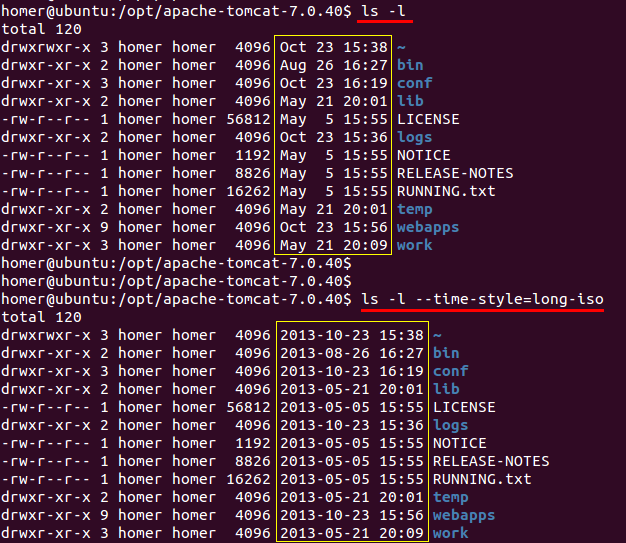













 165万+
165万+











 被折叠的 条评论
为什么被折叠?
被折叠的 条评论
为什么被折叠?








